Etape 7 : génération de la librairie
Depuis le menu Build exécutez la commande Build libqm.dll. Visual C++ compile alors vos sources, effectue les liens nécessaires et copie automatiquement libqm.dll dans le répertoire c:\audela\binwin. S'il y a une erreur elle vous est indiquée, sinon :
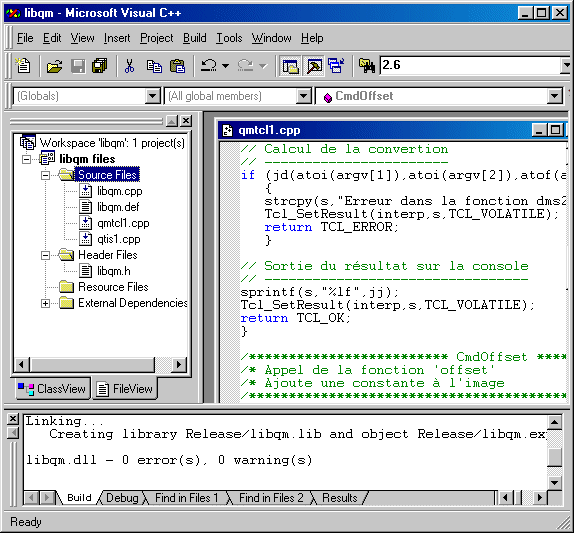
Etape 8 : comment utiliser la librairie dans AUDACE
Avec un éditeur de texte (WordPad par exemple) chargez le fichier audela.tcl qui se trouve dans le répertoire audela\binwin si vous avez installé correctement Audela. Allez au tout début du fichier, vous lisez ceci :
#--- insert here
the libraries you want to load
catch {
load
libmc[info sharedlibextension]
}
#--- selection of langage
catch {source langage.tcl}
if {[info exists langage] == "0"}
{
set langage english
}
....
....
Ajoutez tout simplement la ligne magique suivante :
load libqm
dans la zone prévue au chargement
des librairies. Le fichier audela.tcl ressemble donc à présent à
ceci :
#--- insert here
the libraries you want to load
catch {
load
libmc[info sharedlibextension]
load libqm
}
#--- selection of langage
catch {source langage.tcl}
if {[info exists langage] == "0"} {
set
langage english
}
Lancez AUDACE..
La simple ligne que vous avez ajoutez dans audela.tcl vous permet de bénéficier instantanément de vos nouvelles fonctions. Pour le vérifier, exécutez sans argument la commande :
qm_jd
AUDACE vous informe que le nombre d'argument n'est pas correct. C'est bon signe, cela signifie que la nouvelle commande que vous avez ajouté au langage de script est bien reconnue !
A présent testez vos nouvelles commandes :
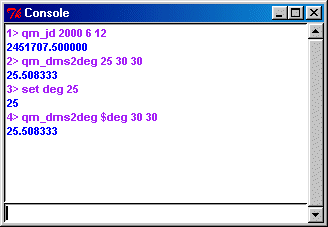
Tout fonctionne. Bravo, c'est l'aventure
qui commence !